现手机拍照已经成为人们生活中不可或缺的一部分,而在拍摄完照片后,我们常常会想要将不同的照片合成在一起,创造出更加独特的效果。而手机上的抠图工具就成为了我们实现这一愿望的利器。通过抠图工具,我们可以轻松地将一张照片中的元素抠出,并合成到另一张照片上,实现照片的无限可能性。在这个数字化时代,手机抠图工具的便利性和功能性为我们的创意带来了无限可能。
手机怎么用抠图工具将照片合成到另一张照片上
方法如下:
1.点击图片美化
打开手机美图秀秀应用程序,点击图片美化。
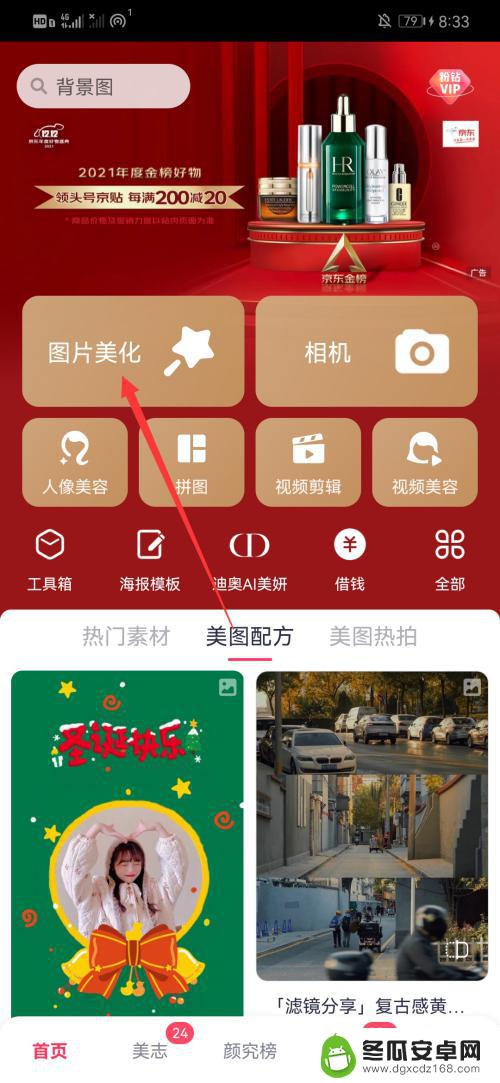
2.选择抠图
选择好图片后,选择下方的抠图。
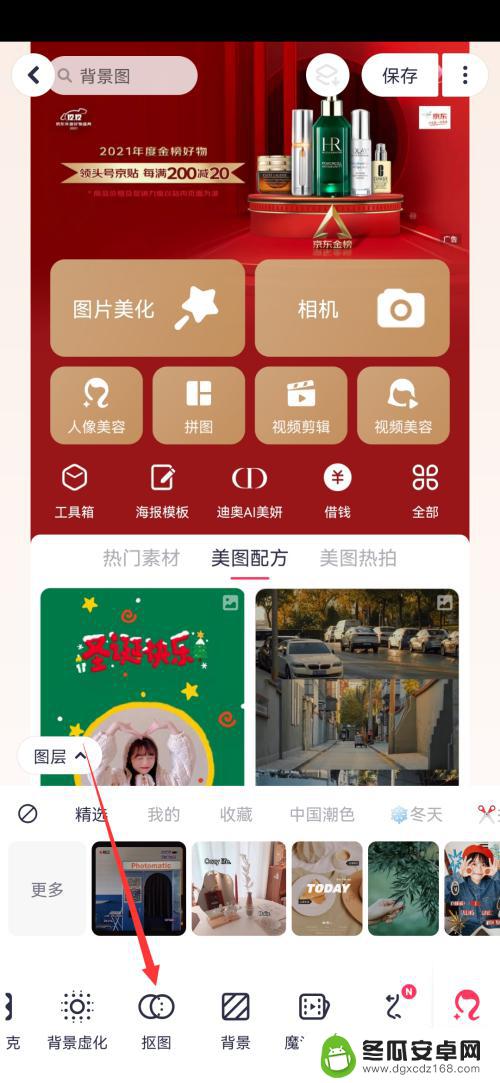
3.点击新建
进入抠图页面后,点击上方的新建。
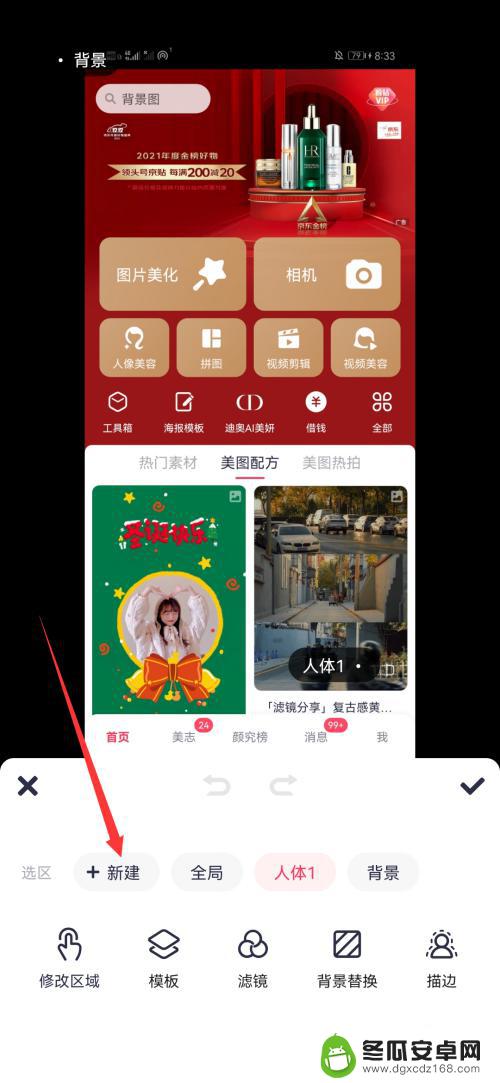
4.选择导入图片
点击新建后,再选择导入图片。
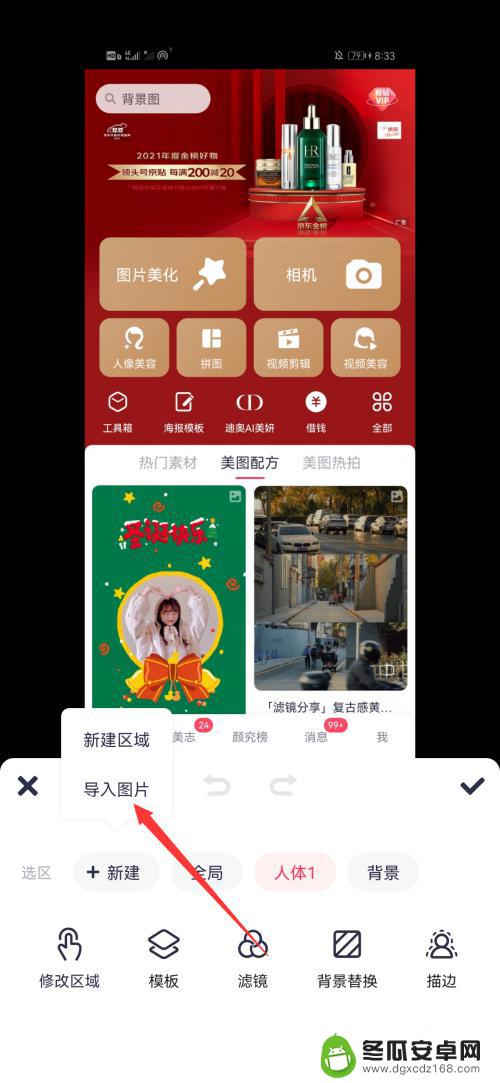
5.点击右上角的勾
导入照片后,选择抠图的区域,点击右上角的勾。
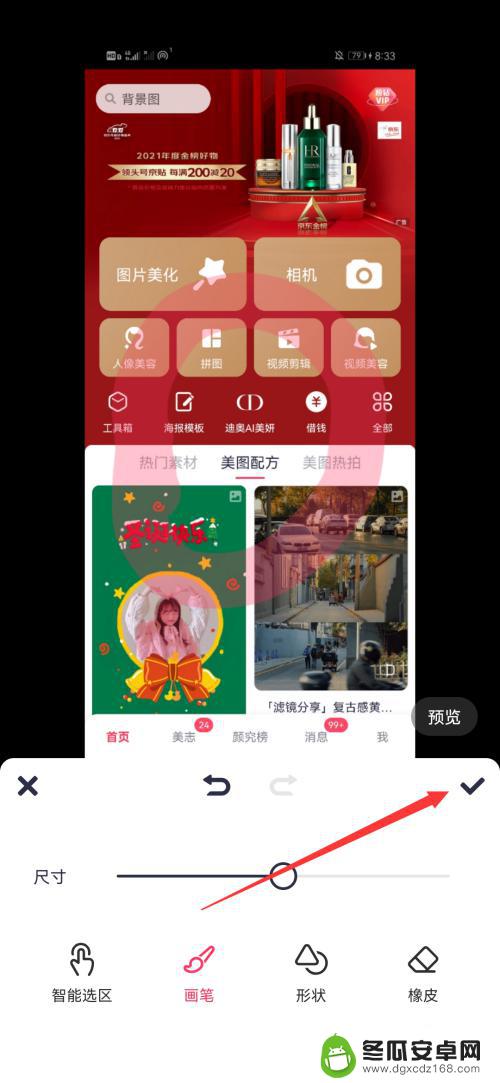
6.放置抠的图
将抠好的图片放置到第一次导入的照片,再点击右上角的勾即可。
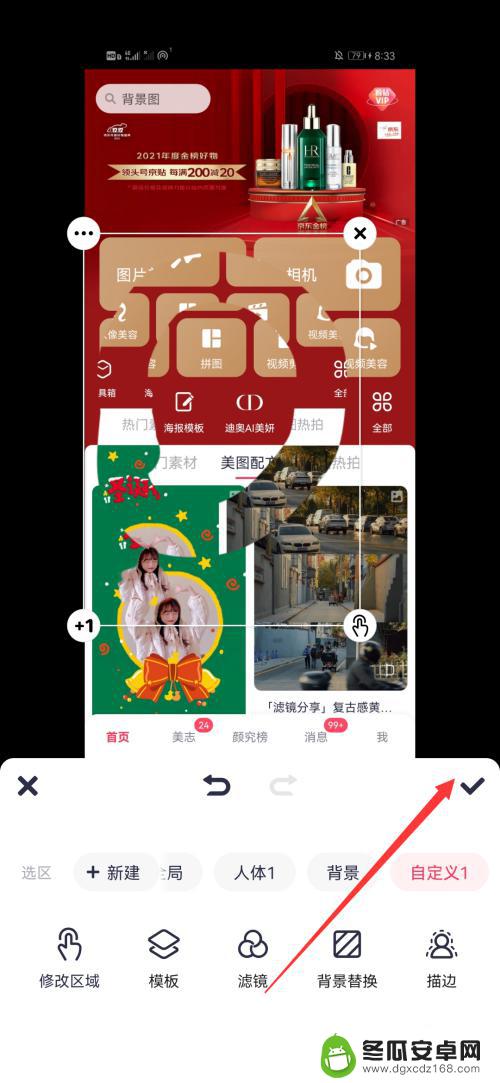
以上就是关于手机上如何将一张照片抠到另一张照片上的全部内容,如果您遇到相同的情况,您可以按照以上方法来解决。










